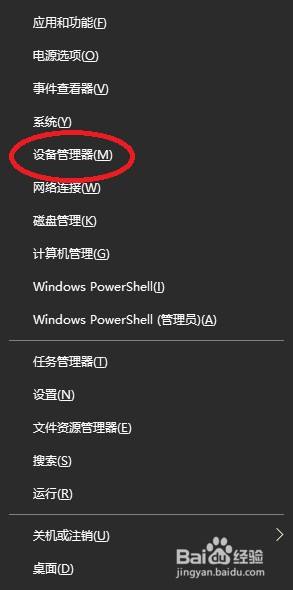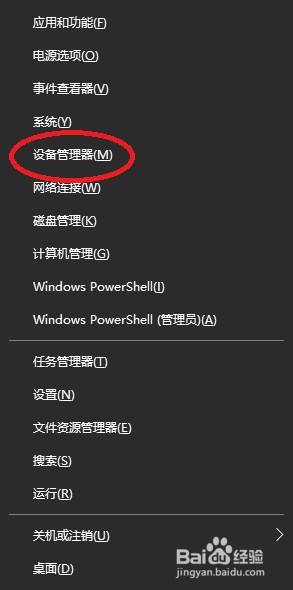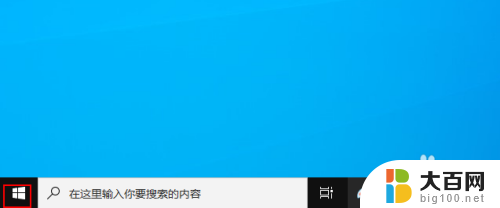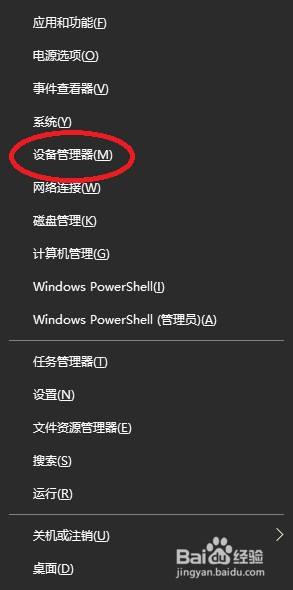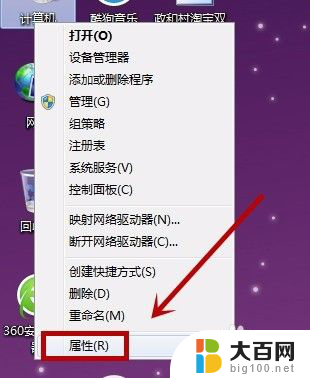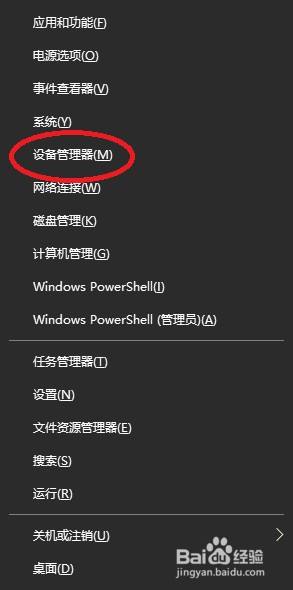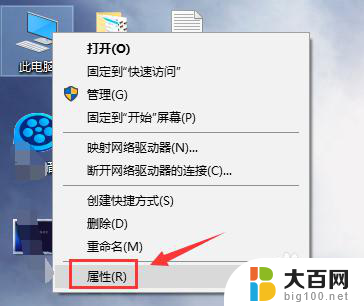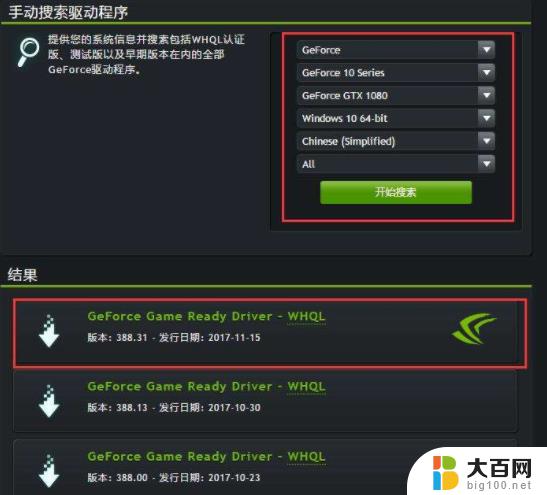怎么看英伟达驱动版本 Nvidia显卡驱动程序版本号怎么看
更新时间:2024-06-30 16:06:35作者:xiaoliu
Nvidia显卡驱动程序版本号对于玩家和电脑爱好者来说是非常重要的,因为它直接影响着显卡的性能和稳定性,要查看英伟达驱动版本,可以通过多种方式来实现。一种常见的方法是在Windows系统中,通过控制面板的设备管理器找到显卡设备,然后右键点击属性,选择驱动程序选项,就可以看到当前安装的驱动程序版本号。也可以通过Nvidia官方网站进行查询和下载最新版本的驱动程序。通过及时更新驱动程序,可以保持显卡的最佳性能和兼容性。
步骤如下:
1.在电脑桌面空白处点击鼠标右键。
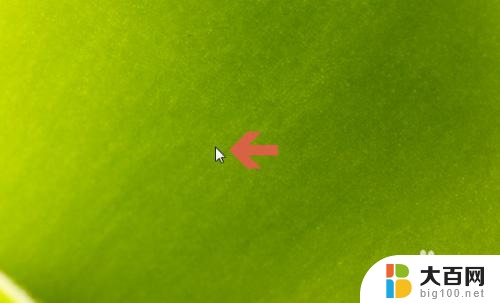
2.弹出菜单后,点击其中的【nvidia控制面板】选项。
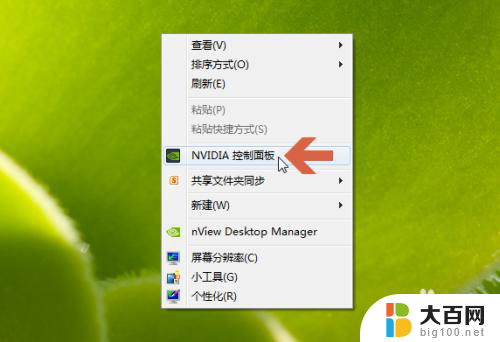
3.打开nvidia控制面板后,点击其左下角图示的【系统信息】。
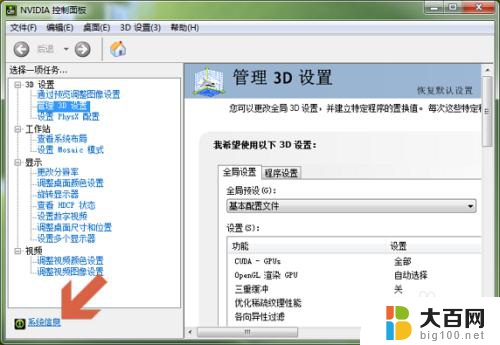
4.点击后一般默认会打开【显示】选项卡。
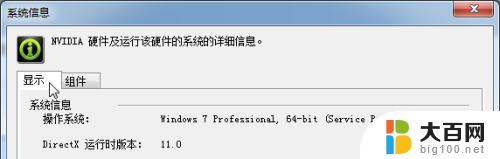
5.在显示选项卡的图示位置处即会显示当前显卡的驱动程序版本。
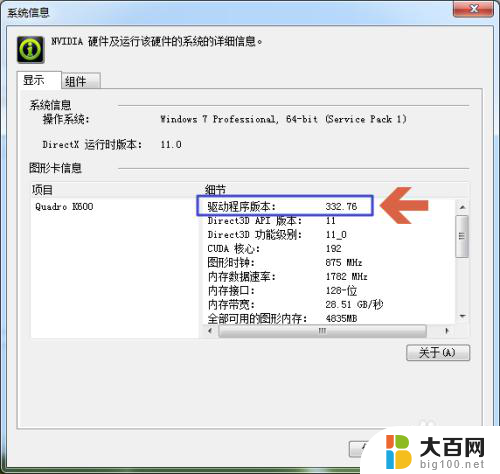
6.另外,点击nvidia控制面板【帮助】菜单中的【系统信息】。也可以查看驱动程序版本。
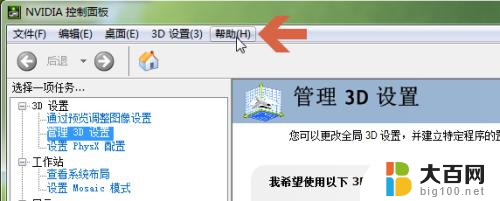
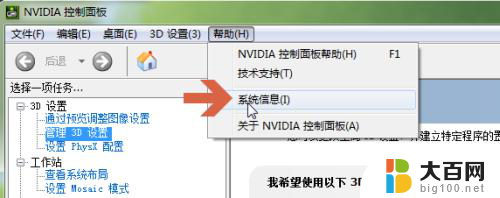
以上就是如何查看英伟达驱动版本的全部内容,如果你也遇到了同样的情况,请参照我的方法来处理,希望对大家有所帮助。